WPS如何删除分节符?
在WPS文字中删除分节符,可先点击“开始”选项卡中的“显示/隐藏编辑标记”,找到“分节符”位置。将光标移动至分节符前面,按Delete键即可删除,或选中分节符后按Backspace键清除,恢复统一页面格式。

WPS分节符删除方法详解
定位分节符的方法
启用编辑标记显示:点击WPS文字界面顶部“开始”选项卡中的“显示/隐藏编辑标记”按钮,页面中将显示所有隐藏格式符号,包括段落标记、分页符与分节符等,便于识别与管理。分节符会以“分节符(下一页)”等形式出现,清晰可见,适合初次查找用户。
查找明显分界线:在启用编辑标记后,分节符通常显示为一条横向虚线,文字提示清晰,出现在段落间或分页之间,用户可以通过鼠标滚动浏览或键盘上下方向键快速定位到文档中所有分节符所在位置,适合短文档快速查看。
使用查找工具定位:点击“开始”菜单中的“查找”功能,进入“高级查找”窗口,选择“特殊格式”后点击“节分隔符”,WPS会自动跳转到包含分节符的页面,这种方式尤其适合查找较长文档中的多个分节符,节省手动查找时间。
删除分节符的快捷操作
使用Delete键删除:将光标精确定位在分节符前面一行,按下键盘上的Delete键即可清除该分节符,常用于快速清理页面之间无用的分节设置,删除后页面格式将自动合并为统一样式,操作直观快捷。
使用Backspace清除:如果将光标置于分节符之后,按Backspace键也可以将其删除,适合熟悉键盘操作的用户,此方法不会影响其他页面元素,确保删除过程不破坏文档结构,适合连续清除多个分节符时使用。
选中分节符整体删除:在显示编辑标记状态下,用鼠标点击并选中分节符所在行,再按Delete键即可清除,不用担心误删其他内容,适用于对分节符位置明确可视化操作的用户,是最直观的删除方式之一。
WPS分节符基础知识讲解
分节符的常见类型
下一页分节符:“下一页”分节符会强制从新的一页开始一个新节,适用于需要更换页面格式、设置不同页眉页脚的场景,例如在报告、论文中从目录页跳转到正文页时常用,文档结构更清晰。
连续分节符:连续分节符不会分页,而是在同一页面内创建一个新节,适合对部分内容应用不同的格式,比如在同一页文档中同时设置多栏排版和单栏排版,提供更灵活的排版控制方式。
偶数页与奇数页分节符:这种分节符会自动将新节开始于下一奇数页或偶数页,常用于双面打印材料、书籍排版中,使章节总是在右页或左页开始,提升文档的阅读逻辑性和排版美观度。
分节符的页面作用
单独设置页眉页脚:通过分节符可为不同节设置独立的页眉和页脚,例如封面无页码、目录页用罗马数字、正文从第1页开始,这些格式设置都依赖节的划分来实现,满足排版多样化需求。
切换页面方向和格式:插入分节符后,可以为某节单独设置纵向或横向排版,也能设置不同的页边距、栏数、纸张大小等,适合表格、图示跨页内容的特殊排版场景,提升版面兼容性。
管理文档结构与样式:分节符的存在使文档结构更分明,便于多页内容分块管理,在生成目录、应用多种样式模板或导出特定页面时更加精准,是制作专业文档和规范报告不可缺少的工具。

删除分节符对排版的影响
删除后页码变化说明
页码可能重新编号:删除分节符后,后续页面会自动继承前一节的页码格式和起始页码,如果原本设置为从“1”开始的新节,删除分节符后页码将接续上一页的数字,导致编号不符合预期。
页码格式可能统一:不同节之间如果设置了不同的页码样式(如罗马数字与阿拉伯数字),删除分节符后会统一为前一节的格式,使得整篇文档页码风格一致,但也可能丢失原本的结构区分。
页码跳转关系可能失效:若文档中设置了链接页码、跳转目录、书签等功能,删除节后可能会影响页码定位或导航栏内容,需重新检查目录更新与跳转链接,确保跳转精准无误。
删除后页面格式调整
页面布局自动合并:删除分节符后,当前节的页面布局(如页边距、纸张方向)将被前一节覆盖,如果前后节原本有不同设置,则会统一为前一节的样式,影响页面整体排版结构。
栏数设置会被改变:如果某节单独设置了双栏、三栏等多栏排版,删除其前方的分节符会让该节失去独立排版权限,自动继承前节的栏数设置,可能导致文字内容重新换行或移位。
页眉页脚内容被统一:页眉和页脚原本可因分节而区分内容,如不同章节显示不同标题或页码格式,一旦删除分节符,所有页面将继承上一节设置,原本个性化的节内页眉页脚将被重置。
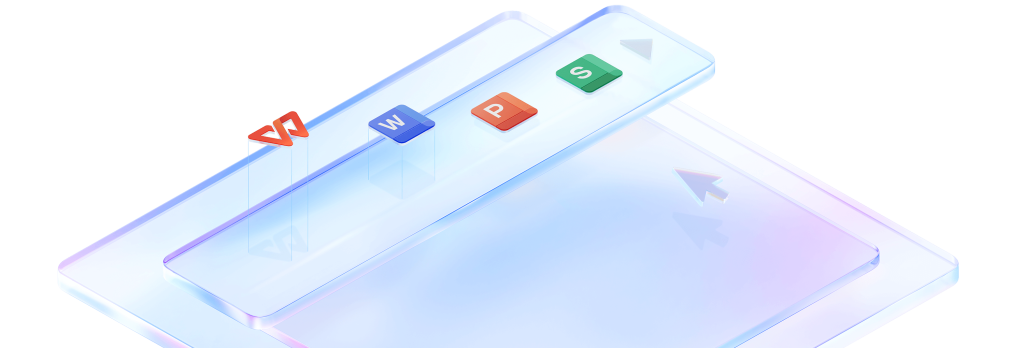
WPS不同平台删除方法区别
电脑版删除分节符步骤
启用编辑标记显示:在WPS文字电脑版中,点击“开始”菜单,勾选“显示/隐藏编辑标记”,即可查看文档中的所有分节符,方便后续进行精确操作与定位。此功能是识别分节符的前提步骤,建议始终开启。
光标定位后按Delete:找到分节符后,将光标放在分节符前,按下键盘上的Delete键,即可将该节标记删除,适用于清除少量节符的场景,操作直接、反应快速。
使用查找功能批量处理:在长文档中,用户可通过“查找和替换”功能选择“特殊格式”中的“节分隔符”,实现快速定位多个分节符,逐一确认后批量删除,适合处理结构复杂文档。
手机版删除分节符方法
切换为段落显示模式:打开WPS手机版文档后,点击右下角“工具”图标,选择“段落格式”或“格式标记”功能,将隐藏的分节符显现出来,便于手动处理格式问题。
手动删除多余空行:在手机上无法直接显示“分节符”字样,但可通过删除与页面跳转对应的空行或分页部分实现间接删除,尤其适用于段落结构单一、节数不多的文档操作。
建议在电脑端精修:由于移动端功能有限,不支持完整编辑和精准控制分节符,建议使用手机进行初步编辑,复杂格式调整如分节符操作应转至电脑端处理,以确保排版精准。
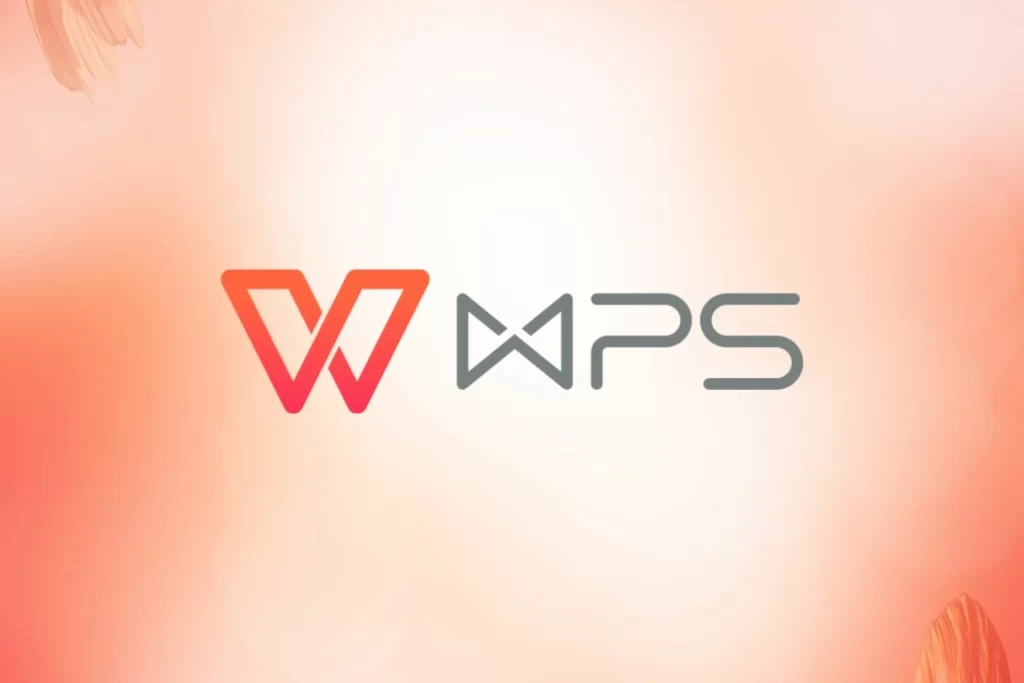
如何批量删除多个分节符
查找替换功能的应用
打开高级替换工具:在WPS文字的“开始”菜单中,点击“查找”下拉箭头,选择“高级查找与替换”,进入后切换到“替换”标签,可以开始配置查找分节符的参数。这个功能是批量操作格式符号的重要工具。
设置分节符查找条件:在“查找内容”中输入分节符的特殊代码(通常是系统默认的格式符号),在“替换为”栏保持空白,点击“全部替换”即可批量删除整个文档中所有分节符,省去逐一手动处理的麻烦。
替换后检查文档格式:批量替换完成后,需检查文档的页码、页眉页脚、分页等是否受到影响,必要时进行局部调整,确保文档在删除分节符后仍符合排版规范,格式保持整洁一致。
使用宏命令批量清理
在WPS中启用宏功能:WPS支持基本的宏功能,可通过启用宏操作环境来进行批量清理,适合处理大量节分隔文档的用户,尤其是在需要重复执行相同格式任务的场景中非常实用。
编写清理宏操作步骤:无需编写复杂代码,只需在宏设置中指定查找并替换分节符为空的逻辑,然后运行宏即可自动完成清理操作,整个过程几秒钟内完成,效率远高于人工查找删除。
宏适合高频批量操作:使用宏的优势在于可以保存为固定操作流程,方便下一次直接调用,适合编辑模板、年度报告等结构复杂的文档,有助于提升整体文档处理效率并减少出错率。